حل مشكلة vcruntime140.dll عند تشغيل البرامج و الألعاب من بين الأمور المهمة و الضرورية التي ينبغي أن يتنبه لها مستخدموا نظام تشغيل ويندوز، ذلك أنه عندما تأتي لتثبيت أو تشغيل لعبة أو برنامج على الكمبيوتر تنبثق رسالة تخبرك بأن The code execution cannot proceed because VCRUNTIME140_1.dll was not found. Reinstalling the program may fix this problem.
و معنا هذا أنه لا يمكن إيجاد الملف VCRUNTIME140_1.dll يمكن أن تحاول أن تحذف البرنامج أو اللعبة التي تريد تشغيلها، ممكن يساعد ذلك في حل المشكلة.
و حتى لو حاولت إلغاء التثبيت و إعادة التثبيت مرة أخرى، سوف تجد أن المشكلة تتكرر. وأنه لم يتم إصلاح الخطأ الذي يستمر في منع بعض البرامج و الأعاب من العمل على الكمبيوتر الخاص بك.
كذلك هناك أشكال أخرى قد يظهر فيها هذا الخطأ من قبيل the code execution cannot proceed because msvcp140.dll was not found. و هنا قد تكون المشكلة في ملف msvcp140.dll و ليس في ملف
خلاصة الموضوع فإن هناك فرضيتان، إما أن هذا الملف مفقود من حاسوبك و بالتالي فإنه يجب عليك تحميله و من ثم وضعه في المكان المناسب له، أو أن هذا الملف موجود على الكمبيوتر و لكنه معطوب. بمعنى أن فيه خطأ أو مشكلة ما و ينبغي أن يتم إصلاحه. و في الغالب فإن عملية إلغاء تثبيته. و إعادة تثبيته مرة أخرى سوف تفي بالغرض.
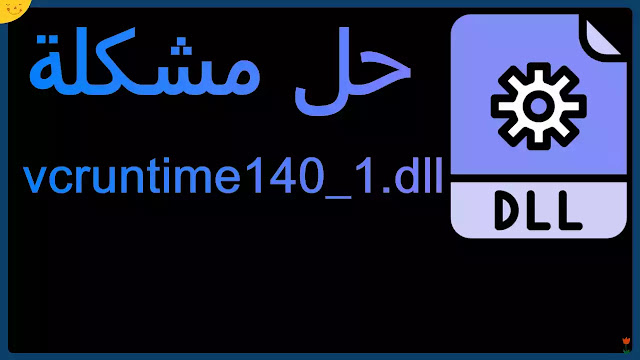 |
| حل مشكلة vcruntime140.dll في ويندوز 11 و 10 و 7 |
سوف يكون الحل الذي نقترح عليكم اليوم مكونا من ثلاث عناوين رئيسية من المفترض أنها تساعدكم في إصلاح خطأ vcruntime140.dll
شاهد أيضا : ترقية ويندوز 7 من 32 إلى 64 دون فلاشة أو أسطوانة تحويل الكمبيوتر من 32 بت الى 64 بت ويندوز 7
حل مشكلة vcruntime140.dll
تحميل ملف vcruntime140.dll
سوف تجد رابط الملف أسفل هذه المقالة قم بتنزيله من أي الروابط تشاء، بعدها مباشرة توجه إلى قرص النظام C قم بفتحه و أدخل إلى ملف Windows. و إذا كان نظام 64 bit سوف تدخل إلى ملف System 32 و تقوم بلصق الملف هناك. أما إذا كان نظام 32 bit سوف تدخل إلى ملف SysWoW64 و تقوم بلصق الملف هناك.
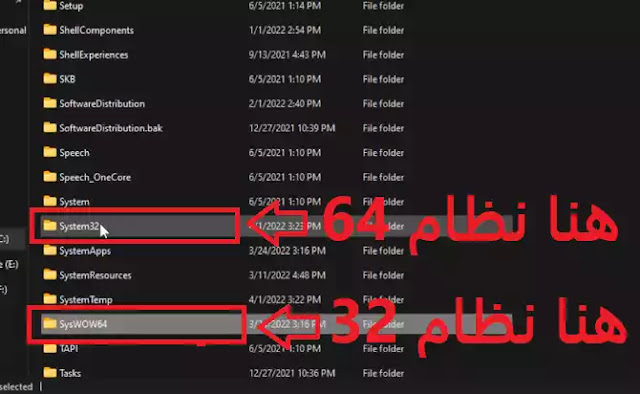 |
| حل مشكلة vcruntime140.dll |
تحميل برنامج microsoft visual c++ 2019
أولا يجب أن تتأكد أنه غير موجود على الحاسوب الخاص بك إذهب الى لوحة التحكم أو Control panel إذا وجدته قم بحذفه و التخلص منه بشكل كلي و نهائي.
بعدها سوف تتوجه إلى موقع مايكروسوفت سوف اترك لك الرابط أسفل هذه المقالة، تدخل و تحمل النسختين 32 و 64 من visual c ++ و تقوم بتثبيته بالطريقة الكلاسيكة في تثبيت البرامج و تعيد تشغيل الكمبيوتر الخاص بك.
 |
| اصلاح خطأ 140dll |
إصلاح خطأ vcruntime140.dll من خلال تحديثات ويندوز
كما لا يخفى عليكم من المفترض أن تحديثات ويندوز 11 أو 10 يمكن لها أن تنزل مجموعة مهمة من البرامج و التطبيقات التي تساعد في حل أغلب و أهم مشاكل ويندوز. و خاصة ملفات dll.
تتجه إلى قائمة إبدأ ثم منها نحو الإعدادات أو settings ومن خلالها تنتقل إلى خدمة Windows Update. و تختار Check For Update حتى يتمكن من البحث و تنزيل أي تحديثات جديدة.
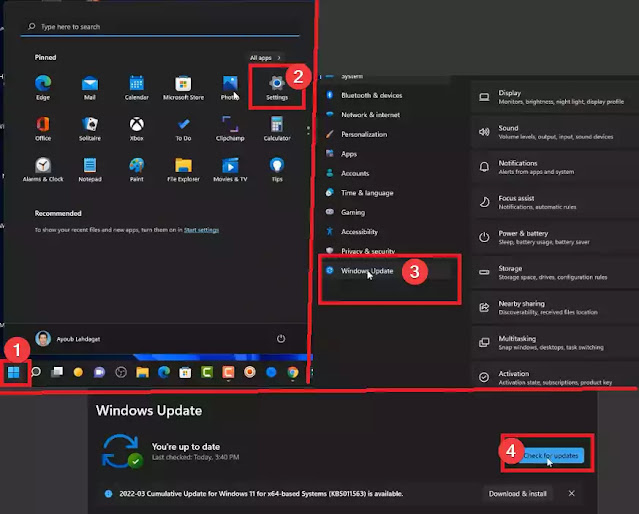 |
| حل مشكلة ملف vcruntime140_1.dll عند فتح البرامج او الالعاب |
بعدها سوف تعيد تشغيل الكمبيوتر. من المفترض أنه سوف يتم حل مختلف هذا النوع من المشاكل التي كنت تعاني منها.
و الأن نترككم مع الشرح المفصل لكيفية حل مشكلة vcruntime140.dll في ويندوز 11 و 10 و 7، من خلال هذا الفيديو.
فرجة ممتعة.
روابط التحميل أسفل هذا الموضوع.
شاهد أيضا : شرح Bliss OS تنزيل نظام اندرويد للكمبيوتر تثبيت bliss os بجناب ويندوز دون فورمات طريقتين مختلفتين
خاتمة
إذا كان لديكم أي أسئلة أو إشكالات يمكنكم مراسلتنا على مواقع التواصل الإجتماعي أو ترك تعليق أسفل الفيديو في اليوتيوب، و إلى لقاء قادم مع شروحات جديدة على مدونة التعليم المجاني، في كل ما يخص التكنولجيا و أنظمة التشغيل و جديد برامج الكمبيوتر و تطبيقات الأندرويد و الهواتف الذكية.